在我们日常的生活和工作当中很多时候都需要运用PDF文件来提高我们的工作效率或者完成一些任务和差事,但有些文件下载过程中,可能会遇到一个文件被拆分成了好多个,或者因为工作原因需要把多个PDF文件合并成一个,这样的话简单而高效。下面是小编为带来的PDF Expert使用教程。
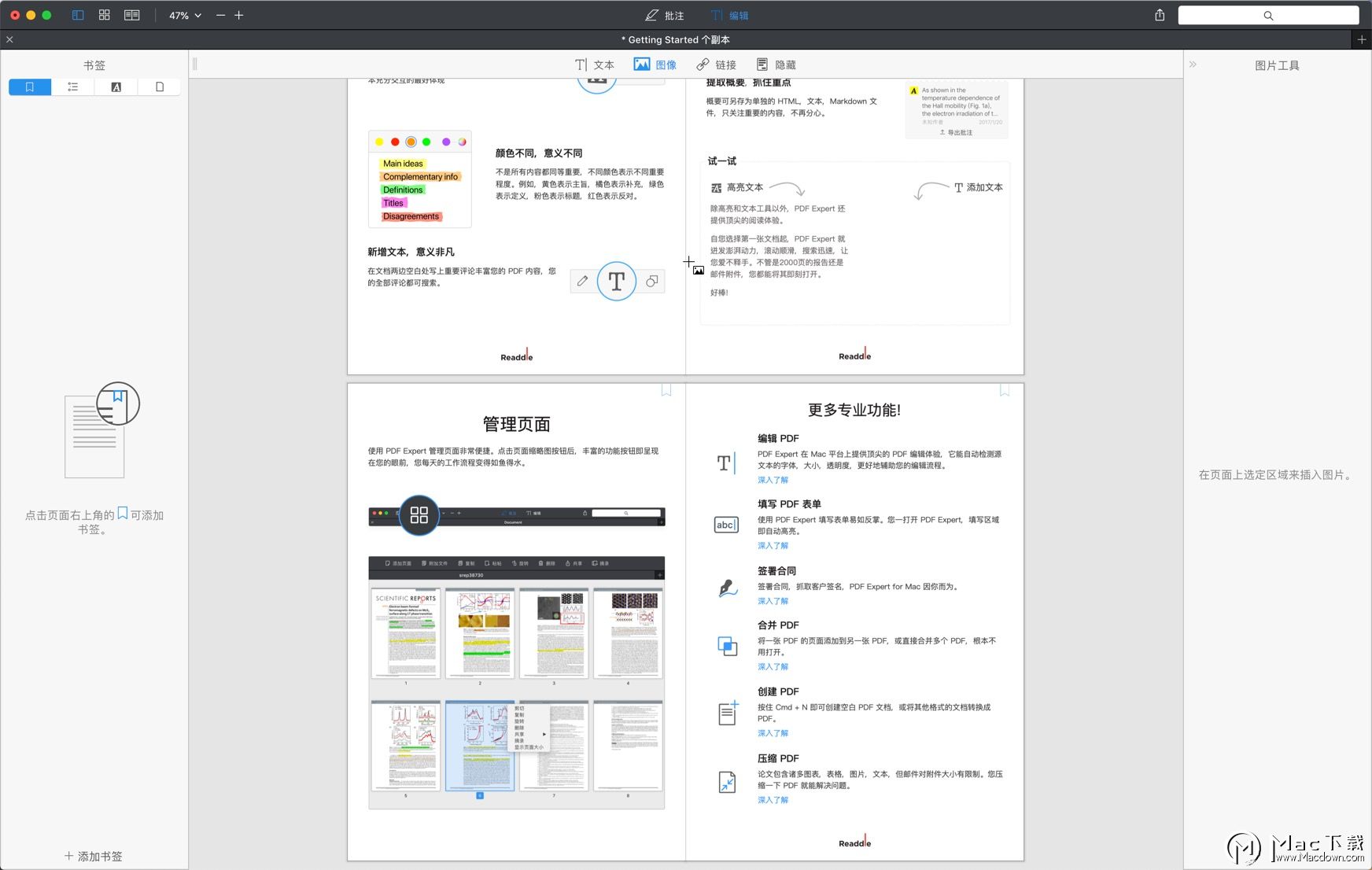
合并PDF文件--PDF Expert使用
您可以使用适用于Mac的最佳PDF编辑器轻松合并两个或多个PDF文档:PDF Expert。
OS X:使用PDF Expert for Mac组合PDF
使用以下步骤合并PDF文档:
1.免费下载PDF Expert并启动应用程序
2.单击“文件”菜单。
3.选择“合并文件”选项。
4.选择要组合的PDF文件,然后按“合并”。
要么:
1.打开要在PDF Expert中组合的PDF文档。
2.单击顶部工具栏上的“缩略图”图标。
3.选择“附加文件”选项。
4.选择要添加到现有文件的PDF文件,然后按添加。
在Mac上合并PDF文件无疑是任何PDF编辑器的核心工具。有几种情况下,您会希望合并PDF文件,如学生希望多分配PDF文件合并为提交一个文件,律师想整理来自不同情况下的文件相关材料于一体,甚至研究人员寻找到页面合并从他们的研究到单个PDF文件将在线发布。
通常,您必须在Mac上打开多个文档,然后将文本和其他内容复制粘贴到Google Docs或Pages等应用程序中创建的新文件中。但是,当您这样做时,总是存在丢失文本格式样式或图像的风险。这可能会引起一些麻烦,特别是在您之后编辑内容时。插入图像,更改字体或删除奇数空格和整行也需要花费太多时间。这就是为什么你需要某种真正有效的合并。
在Mac上合并PDF有两种基本方法:合并单个页面或将PDF合并到一个文件中。这些功能应该直观且易于使用。
PDF Expert允许您执行这两项任务,还包括一个惊人的页面管理工具集。您将能够将页面从一个文件添加到另一个文件或将整个PDF合并到一起,而无需打开它们。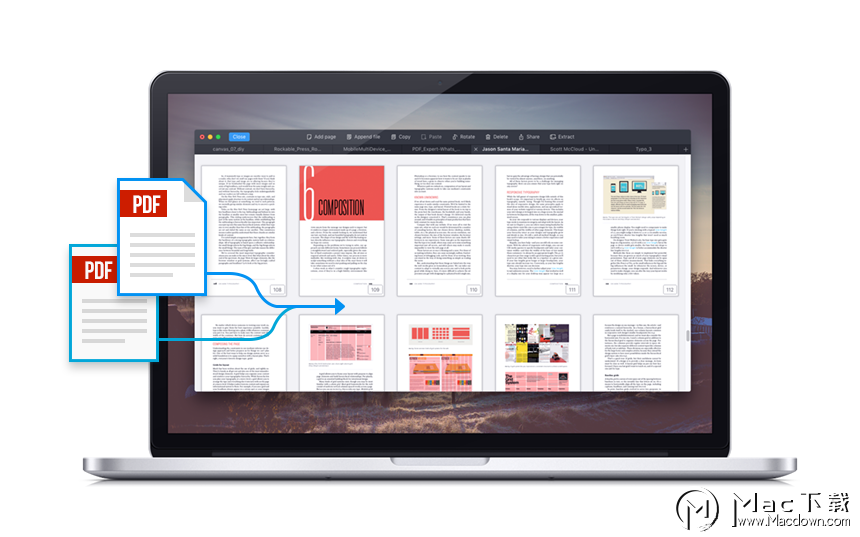 为什么在Mac上组合PDF文件在PDF Expert中更好
为什么在Mac上组合PDF文件在PDF Expert中更好
我们经常会遇到这个问题。有很多工具可以在Mac上合并PDF文件,而Preview是最受欢迎的选项之一。但是,使用预览在Mac上合并PDF文件有三个主要缺点:
1.预览不直观。如果这是你第一次尝试使用它,你将很难。
2.合并时预览会丢失表单中的脚本。
3.当您尝试合并大文件时,新文件会变得过于庞大。这是当您遇到预览中的最大问题时:它开始以慢动作工作,通常会使您的系统陷入困境。我们在之前的文章中描述了这个问题。
当我们开发PDF Expert时,我们的目标是使合并变得灵活且易于执行。将文件和页面组合起来应该简单明了。以下是3种方法:
1.转到“文件”菜单并按“合并文件” - >选择应合并的PDF - >按合并
2.从工具栏切换到“缩略图”模式,以查看当前文件中所有页面的网格。接下来,只需将要合并的文件拖放到打开的文档中即可。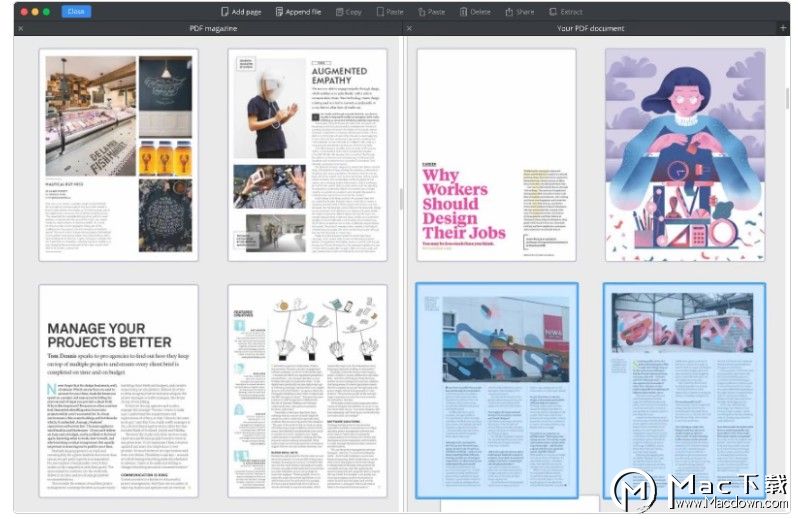 3.在“缩略图”模式下,使用特殊工具“附加文件”手动选择应添加到文件中的PDF文件,然后单击“添加”。
3.在“缩略图”模式下,使用特殊工具“附加文件”手动选择应添加到文件中的PDF文件,然后单击“添加”。
合并通常是任何工作流程的第一部分。之后,您可以选择多个页面,并以最直观的方式注释,提取,删除,旋转,共享,复制或粘贴它们。
PDF Expert是寻求在Mac上合并PDF文件的人的最棒的工具,PDF文档合并非常简单,快速和灵活。

